Как работает репликация Hyper-V?
В этой статье представлен обзор архитектуры и процессов, используемых при переносе виртуальных машин Hyper-V с помощью средства миграции и модернизации.
Служба Миграция Azure объединяет в себе средства наблюдения за обнаружением, оценкой и миграцией локальных приложений и рабочих нагрузок, а также виртуальных машин частного или общедоступного облака в Azure. Эта служба предоставляет инструменты для оценки и миграции, а также предложения сторонних независимых поставщиков программного обеспечения (ISV).
Миграция без агента
Средство миграции и модернизации предоставляет бессерверные реплика для локальных виртуальных машин Hyper-V, используя рабочий процесс миграции, оптимизированный для Hyper-V. Вы устанавливаете программный агент только на узлы Hyper-V или узлы кластера. На виртуальных машинах Hyper-V не нужно ничего устанавливать.
Миграция и модернизация и Azure Site Recovery
Миграция и модернизация — это средство для переноса локальных рабочих нагрузок и облачных виртуальных машин в Azure. Site Recovery — это инструмент аварийного восстановления. Эти средства используют ряд общих технологических компонентов, которые применяются для репликации данных, но служат разным целям.
Компоненты архитектуры
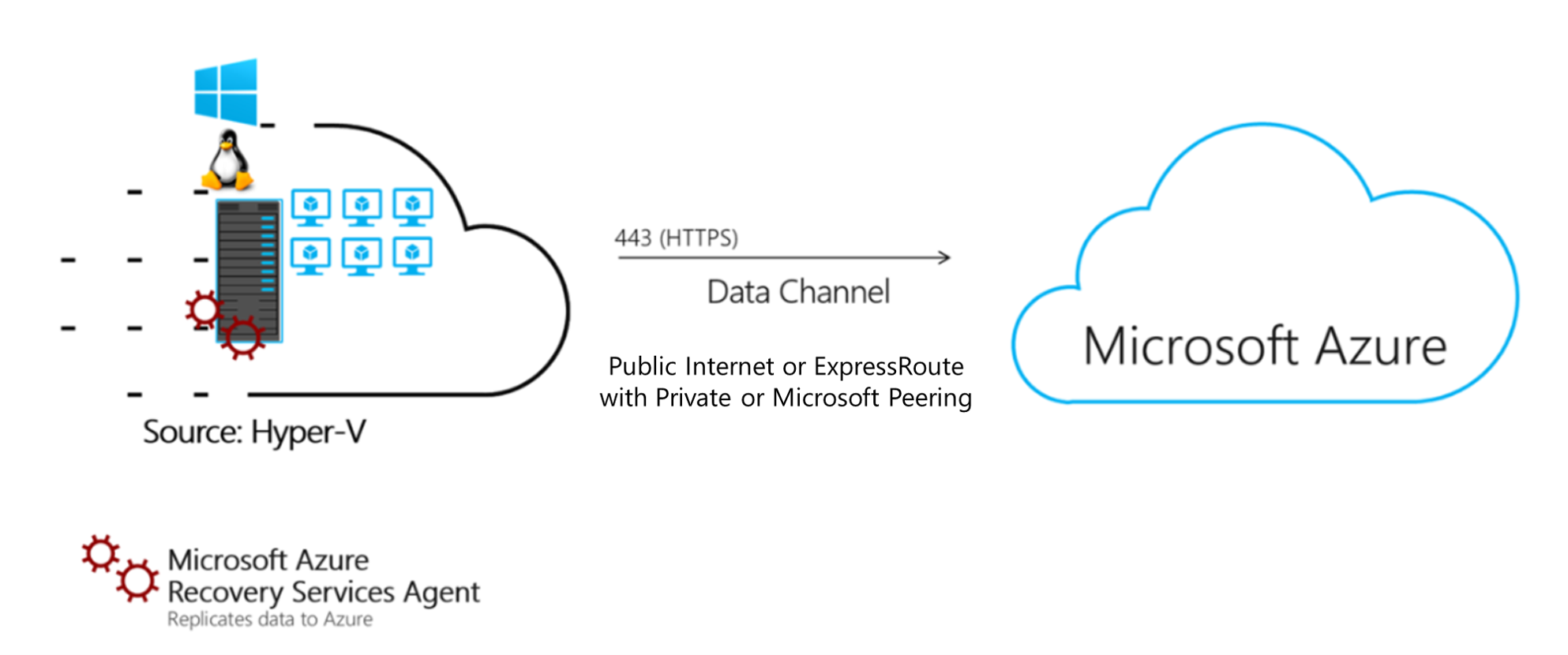
| Компонент | Развертывание |
|---|---|
| Поставщик репликации | Поставщик Microsoft Azure Site Recovery устанавливается на узлах Hyper-V и зарегистрирован в средстве миграции и модернизации. Поставщик управляет репликацией для виртуальных машин Hyper-V. |
| Агент служб восстановления | Агент служб восстановления Microsoft Azure управляет репликацией данных. Он взаимодействует с поставщиком для репликации данных с виртуальных машин Hyper-V в среду Azure. Реплицированные данные передаются в учетную запись хранения в подписке Azure. Средство миграции и модернизации обрабатывает реплика данные и применяет его к реплика дискам в подписке. Диски реплики используются для создания виртуальных машин Azure в ходе миграции. |
- Компоненты устанавливаются одним файлом установки, скачанным из средства миграции и модернизации на портале.
- Поставщик и (модуль) использовать исходящий порт HTTPS 443 для взаимодействия с средством миграции и модернизации.
- Обмен данными между поставщиком и агентом осуществляется по защищенным и зашифрованным каналам.
Процесс репликации
- При включении репликации для виртуальной машины Hyper-V запускается начальная репликация.
- Создается моментальный снимок виртуальной машины Hyper-V.
- Виртуальные жесткие диски на виртуальной машине поочередно реплицируются, пока все не будут скопированы в Azure. Продолжительность начальной репликации зависит от размера виртуальной машины и пропускной способности сети.
- Изменения на дисках, возникающие во время начальной репликации, отслеживаются с помощью реплики Hyper-V и сохраняются в файлах журнала (HRL-файлах).
- Файлы журнала находятся в той же папке, что и диски.
- С каждым диском связан HRL-файл, который отправляется в дополнительное хранилище.
- При начальной репликации файлы моментальных снимков и журналов потребляют ресурсы диска.
- После завершения начальной репликации моментальный снимок виртуальной машины удаляется и начинается разностная репликация данных.
- В HRL-файлах отслеживаются добавочные изменения дисков. Журналы репликации периодически передаются агентом Служб восстановления в учетную запись хранения Azure.
Производительность и масштабируемость
На производительность репликации для Hyper-V влияют такие факторы, как размер виртуальной машины, скорость изменения данных (отток) виртуальных машин, доступное на узле Hyper-V пространство для хранения файлов журналов, пропускная способность передачи данных репликации и целевое хранилище в Azure.
- Если одновременно выполняется репликация нескольких компьютеров, используйте планировщик развертывания Azure Site Recovery для Hyper-V, чтобы оптимизировать этот процесс.
- Спланируйте репликацию Hyper-V и распределите ее по учетным записям хранения Azure в соответствии с их емкостью.
Управление пропускной способностью при отправке данных
Вы можете ограничить пропускную способность, используемую для передачи данных в Azure на каждом узле Hyper-V. При этом будьте осторожны. Если задать слишком низкое значение, это отрицательно повлияет на репликацию и время миграции.
- Войдите на узел или кластер узла Hyper-V.
- Выполните команду C:\Program Files\Microsoft Azure Recovery Services Agent\bin\wabadmin.msc, чтобы открыть оснастку MMC Windows Azure Backup.
- В оснастке выберите Change Properties (Изменить свойства).
- На вкладке Регулирование установите флажок Разрешить регулирование уровня использования пропускной способности канала для операций резервного копирования. Задайте ограничения для рабочего и нерабочего времени. Допустимы значения в диапазоне от 512 Кбит/с до 1,023 Мбит/с.
Влияние на эффективность передачи
Если у вас есть резервная пропускная способность для репликации и вы хотите ускорить отправку, можно увеличить число потоков, выделенных для задачи отправки. Для этого:
- Откройте реестр с помощью программы Regedit.
- В реестре перейдите в раздел HKEY_LOCAL_MACHINE\SOFTWARE\Microsoft\Windows Azure Backup\Replication\UploadThreadsPerVM.
- Увеличьте значение числа потоков, используемых для передачи данных для каждой реплицируемой виртуальной машины. Значение по умолчанию — 4, максимальное значение — 32.
Следующие шаги
Попробуйте выполнить миграцию Hyper-V с помощью средства миграции и модернизации.